Eventos de sons do Pidgin no Slackware
Publicado por Francisco Ambrozio em 01/03/2008
[ Hits: 7.350 ]
Blog: http://franciscoambrozio.wordpress.com
Eventos de sons do Pidgin no Slackware
O chato (na minha opinião) do Pidgin no Slackware é o fato de ele vir como padrão com eventos de sons configurados para aquele "beepzinho" horrível do console.
Embora não haja uma configuração automática para o Pidgin reproduzir sons de verdade, nem tudo está perdido...
Uma nota: para adicionar esta opção (método automático) é necessário recompilar o Pidgin adicionando suporte a gstreamer, e é claro, é necessário instalar o próprio gstreamer, uma vez que este não faz parte dos pacotes "originais" do Slackware.
A opção mais fácil é utilizar o método comando. Então, vamos lá!
Precisaremos, antes de mais nada, de um conversor de áudio. Eu utilizei o LAME, que pode ser obtido aqui. Depois de baixado, vá ao diretório onde você o salvou e instale-o - como root, é óbvio.
# installpkg lame*.tgz
Com o LAME em mãos vamos converter os sons padrões do Pidgin (que estão em .wav) para .mp3 - isto porque o nosso "tocador" suporta mp3 apenas.
Como usuário comum, execute os seguintes comandos:
$ mkdir ~/.purple/sounds
$ cp /usr/share/sounds/purple/*.wav ~/.purple/sounds/
Com isto criamos um sub-diretório chamado "sounds" dentro de ~/.purple (que já estará criado, caso você já tenha rodado o Pidgin pelo menos uma vez) para manter as coisas em ordem (este "sounds" poderia ser criado em qualquer lugar que você quisesse). E copiamos os sons padrões do Pidgin para este.
Agora convertendo:
$ cd ~/.purple/sounds
$ lame -V2 login.wav login.mp3
Repita este último comando com os outros .wav que estão no diretório (alert, logout, receive e send). Depois de concluído as conversões, se desejar apague os .wav.
Agora, abra o Pidgin, percorra o caminho Tools > Preferences, e vá para a aba Sounds. Em "Method", selecione "Command". Em "Sound command:", digite mpg321 %s, como exemplificado na figura abaixo:
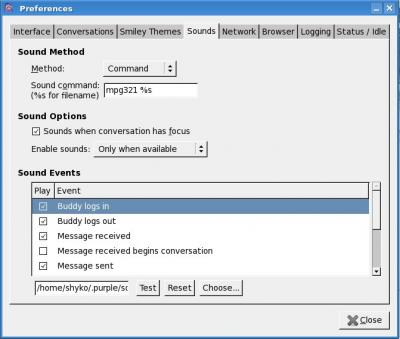
Por fim, vamos escolher os eventos de sons. Clique no evento que deseja (Buddy logs in, como exemplo) e clique em "Choose...". Na tela que abrir, vá até o lugar onde estão os arquivos de som (em nosso caso ~/purple/sounds/) e selecione o som correspondente.
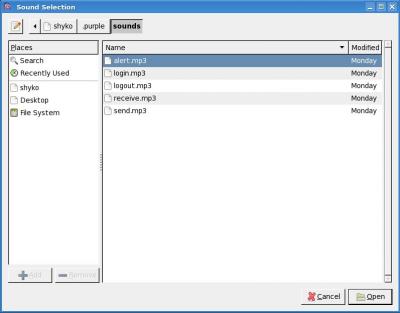
Clique em "Test" para ver se está tudo OK. Repita a operação até estar tudo ao seu gosto e 'bora lá conversar com seus amigos!
Um abraço a todos!
Francisco Ambrozio.
Scroll no touchpad do Dell Inspiron 1525 (Slackware)
Instalando IBM Lotus Symphony com corretor ortográfico pt_BR no Slackware
Teclas multimídia no Dell Inspiron 1525
Como desativar notificação de e-mail no Slackware e no Zenwalk
Desconectando automaticamente ao reiniciar o Slackware
olá! muito interessante a dica.
ajudou mesmo.
Só para complementar, também funciona beleza se vc usar somente "play %s", pois o comando play toca os arquivos originais wav. Dae nem precisa converter.
abrazz!!
Patrocínio
Destaques
Artigos
Cirurgia para acelerar o openSUSE em HD externo via USB
Void Server como Domain Control
Modo Simples de Baixar e Usar o bash-completion
Monitorando o Preço do Bitcoin ou sua Cripto Favorita em Tempo Real com um Widget Flutuante
Dicas
Como impedir exclusão de arquivos por outros usuários no (Linux)
Cirurgia no Linux Mint em HD Externo via USB
Anúncio do meu script de Pós-Instalação do Ubuntu
Tópicos
Formas seguras de instalar Debian Sid (2)
Duas Pasta Pessoal Aparecendo no Ubuntu 24.04.3 LTS (12)
Alguém pode me indicar um designer freelancer? [RESOLVIDO] (5)
Alguém executou um rm e quase mata a Pixar! (3)
Por que passar nas disciplinas da faculdade é ruim e ser reprovado é b... (6)
Top 10 do mês
-

Xerxes
1° lugar - 148.088 pts -

Fábio Berbert de Paula
2° lugar - 67.862 pts -

Mauricio Ferrari
3° lugar - 21.485 pts -

Buckminster
4° lugar - 20.383 pts -

Alberto Federman Neto.
5° lugar - 19.363 pts -

edps
6° lugar - 19.102 pts -

Daniel Lara Souza
7° lugar - 18.801 pts -

Andre (pinduvoz)
8° lugar - 17.309 pts -

Alessandro de Oliveira Faria (A.K.A. CABELO)
9° lugar - 16.051 pts -

Diego Mendes Rodrigues
10° lugar - 14.076 pts




